Při provádění ručních nebo automatických aktualizací ve Windows 7, 8 a 8.1 aplet Windows Update ukládá seznam nainstalovaných a neúspěšných aktualizací pro vaši kontrolu. Chcete-li zabránit tomu, aby aktualizace časem zaplnily seznam, vymažte historii aktualizací ručním odstraněním souborů protokolu služby Windows Update. Před vymazáním historie aktualizací však musíte dočasně zastavit službu Windows Update.
Krok 1
lis Windows-R, typ services.msc do pole Spustit a potom klepněte na tlačítko OK otevřete Windows Update.
Video dne
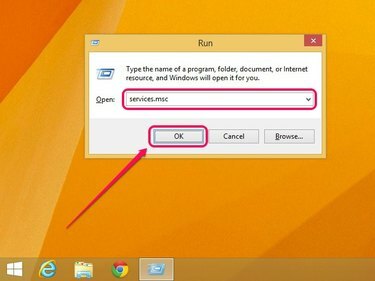
Kredit obrázku: Obrázek se svolením společnosti Microsoft
Krok 2
Přejděte dolů v seznamu služeb a klikněte pravým tlačítkem Windows Updatea poté vyberte Stop.
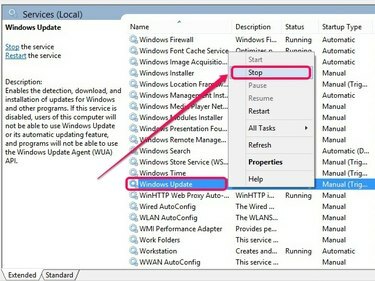
Kredit obrázku: Obrázek se svolením společnosti Microsoft
Krok 3
Otevřete pole Spustit, zadejte %windir%\SoftwareDistributiona poté klepněte na OK otevřete složku Software Distribution.
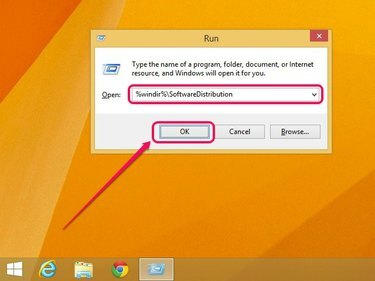
Kredit obrázku: Obrázek se svolením společnosti Microsoft
Krok 4
Dvakrát klikněte na označenou složku Úložiště dat.
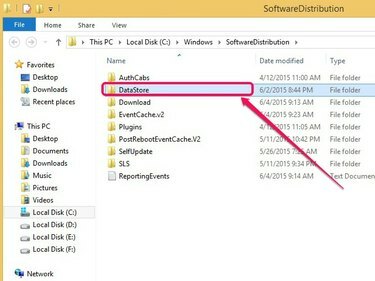
Kredit obrázku: Obrázek se svolením společnosti Microsoft
Krok 5
Udržet si Ctrla poté vyberte Protokoly a DataStore.ebd. Klepněte pravým tlačítkem na libovolnou z vybraných položek a potom klepněte na Vymazat pro odstranění obou položek a vymazání historie aktualizací.
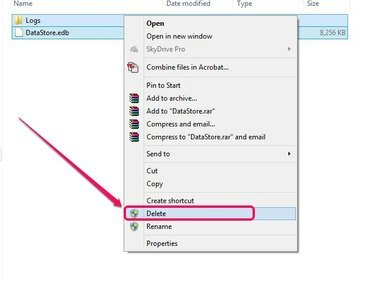
Případně můžete položky odstranit stisknutím klávesy Delete.
Kredit obrázku: Obrázek se svolením společnosti Microsoft
Spropitné
Pokud dáváte přednost zálohování historie aktualizací, zkopírujte obě položky do jiného adresáře. Chcete-li položky zkopírovat, klikněte pravým tlačítkem a vyberte kopírovat. Přejděte na libovolné požadované místo a poté klikněte pravým tlačítkem a vyberte Vložit.
Krok 6
Otevřete aplet Služby, klikněte pravým tlačítkem Windows Updatea poté vyberte Start restartujte službu Windows Update.

Windows Update obnoví činnost.
Kredit obrázku: Obrázek se svolením společnosti Microsoft
Spropitné
Chcete-li zkontrolovat vymazanou historii aktualizací, zadejte Windows Update na úvodní obrazovku nebo nabídku Start stiskněte Vstuptea poté klepněte na Zobrazit historii aktualizací. Windows Update stále umožňuje odinstalovat všechny nainstalované aktualizace prostřednictvím Nainstalované aktualizace odkaz.
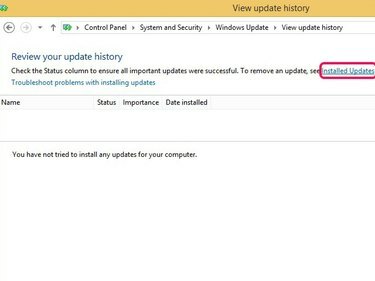
Odstraněním souborů protokolu služby Windows Update odstraníte veškerou historii.
Kredit obrázku: Obrázek se svolením společnosti Microsoft




